Affinity Photo este un instrument puternic pentru editarea imaginilor, care îți oferă mai multe metode pentru a selecta și a amesteca culori. În acest ghid, vei învăța cum să lucrezi eficient cu paleta de culori, dialogul de selecție a culorilor și alte instrumente pentru a-ți transforma ideile creative în realitate.
Întrebări importante
- Poți comuta rapid între culoarea de prim-plan și cea de fundal.
- Opțiuni variate pentru selecția culorilor sunt disponibile, inclusiv RGB, HSL și CMYK.
- Dialogul de selecție a culorilor permite amestecuri precise, precum și adăugarea de culori în palete personalizate.
- Cu pipeta, poți extrage culori direct din imaginea ta.
Selectarea unei pensule de pictură cu culoarea dorită
Începe prin a selecta pensula de pictură dorită. În bara de instrumente, vei găsi două cercuri care afișează culoarea de prim-plan și culoarea de fundal. Cercul din față este culoarea selectată în prezent, de obicei negru. Prin clic pe cercul de culoare sau prin apăsarea tastei X, vei comuta între culoarea de prim-plan și culoarea de fundal.
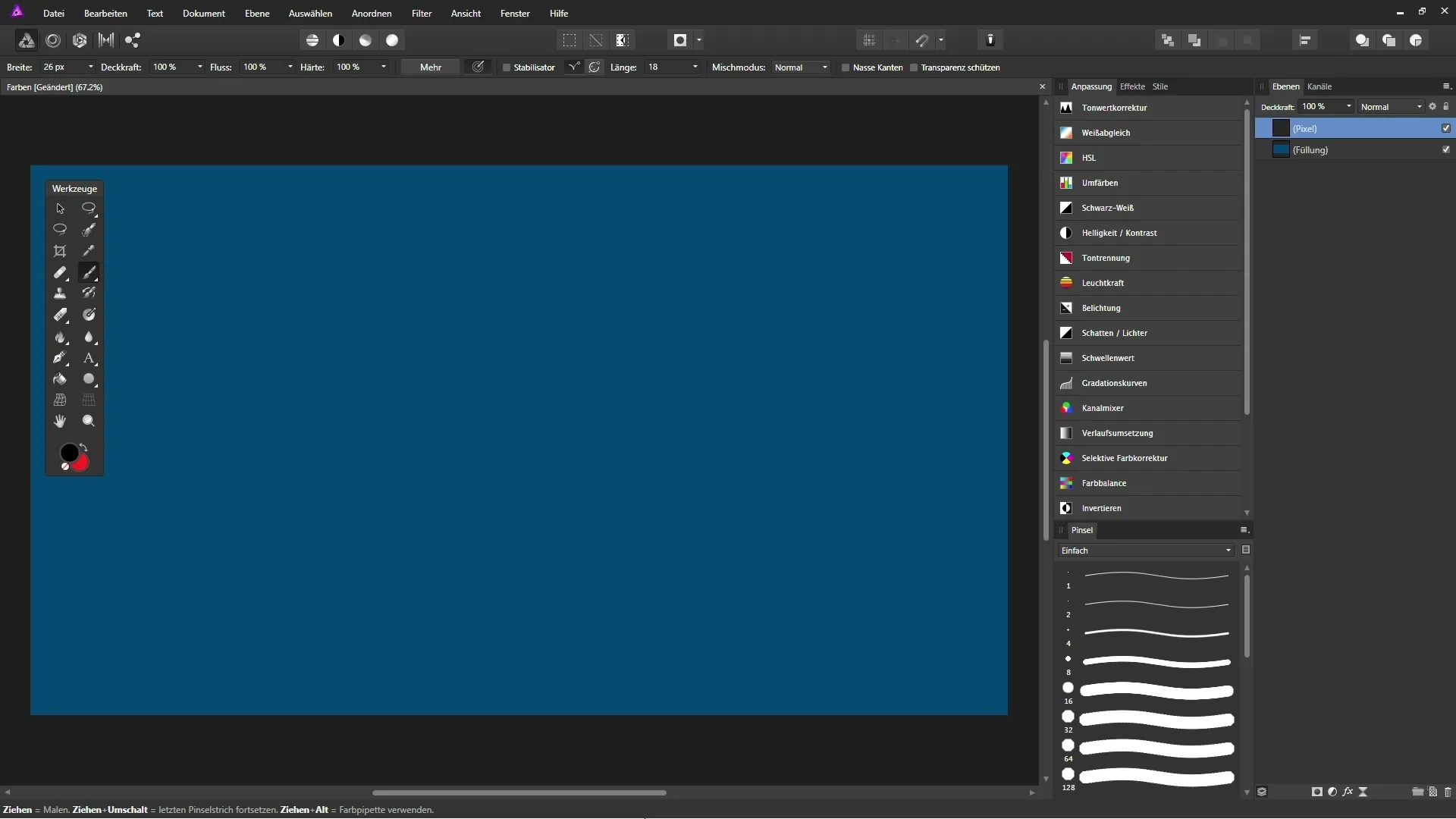
Amestecarea culorilor cu dialogul de selecție a culorilor
Pentru a selecta sau a amesteca o culoare specifică, dublu-clic pe cercul de culoare din față. Se va deschide o fereastră de dialog în care poți utiliza diverse opțiuni de amestecare a culorilor. În prezent, este selectat modul nuanță, ceea ce îți permite să setezi nuanța dorită printr-un glisor.
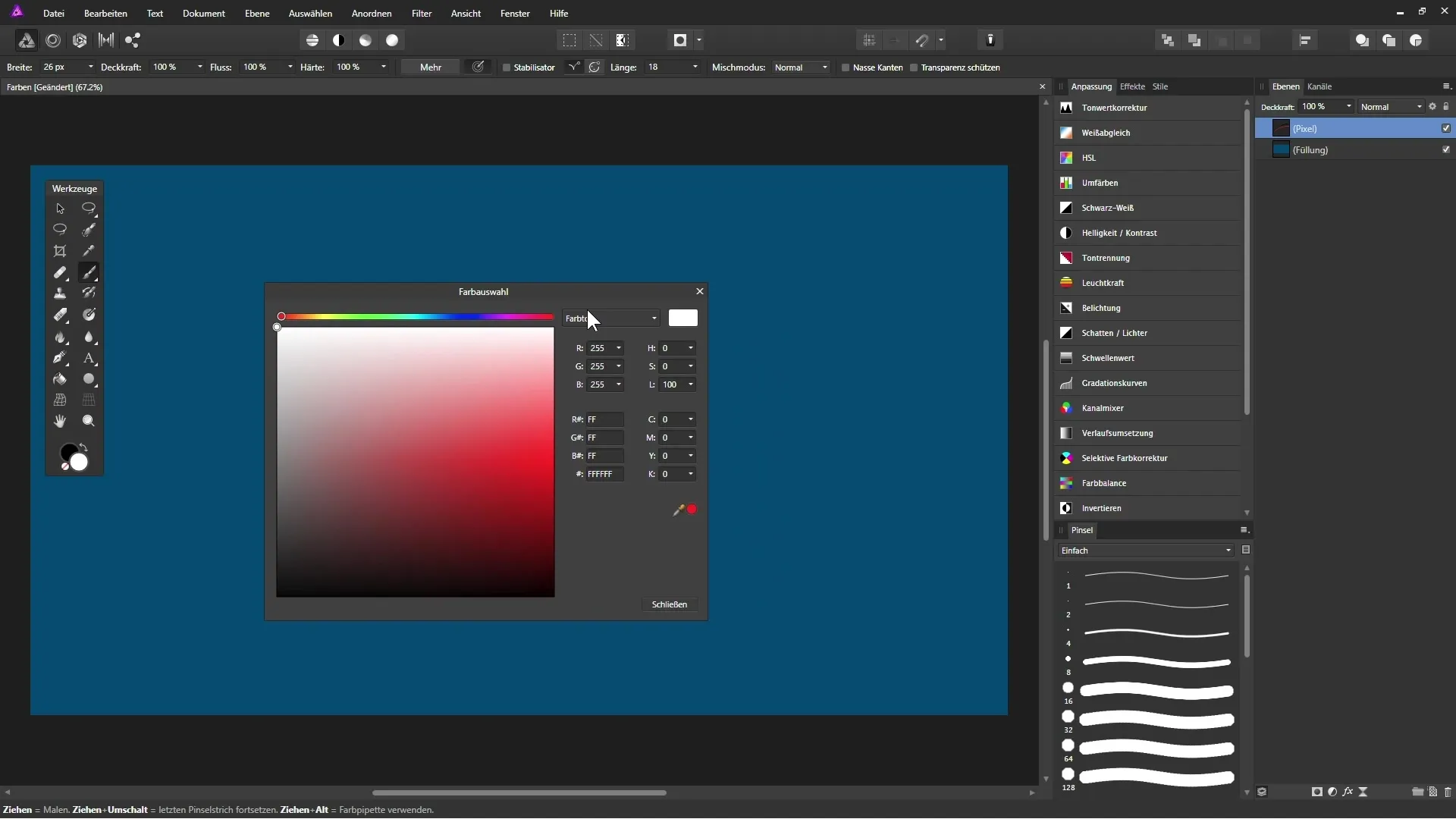
Înțelegerea valorilor culorilor
Când alegi RGB, asta înseamnă că poți amesteca Roșu, Verde și Albastru în diferite intensități. Documentul actual folosește tipic RGB 8 Biți, ceea ce îți permite să creezi peste 16,7 milioane de culori posibile. Experimentează cu glisoarele pentru a obține nuanțe de culori diferite.
Lucrând cu HSL
Când comuți la opțiunea HSL, ai posibilitatea să ajustezi nuanța, saturația și luminozitatea unei culori. De exemplu, poți selecta o nuanță de verde și să variezi saturația de la nesaturat la un verde vibrant. Luminozitatea poate fi, de asemenea, ajustată, ceea ce îți oferă o flexibilitate enormă.
CMYK pentru proiecte de imprimare
Pentru proiecte de imprimare, este util să folosești opțiunea de culoare CMYK. Aici poți seta valorile pentru Cian, Magenta, Galben și Negru, oferindu-ți un control precis asupra culorilor de imprimare.
Creează o selecție de culori personalizată
Dacă ai nevoie în mod repetat de aceleași culori, creează o paletă de culori personalizată. Fă clic pe simbolul de meniu din diagrama de culori și alege dacă dorești să creezi o paletă de program sau o paletă de document. O paletă de program rămâne disponibilă în toate proiectele viitoare, în timp ce o paletă de document este vizibilă doar în proiectul tău curent.
Extrage culori din imagini
Cu pipeta, poți prelua culori din imaginea ta. Fă clic pe pipetă, ține apăsată tasta stângă a mouse-ului și mișcă mouse-ul peste imagine. Când eliberezi butonul mouse-ului, culoarea va fi selectată și va apărea în cercul de culoare.
Adaugă culori în paletă
Poti adăuga culoarea selectată în paleta ta de culori personalizată. Paleta afișează culorile utilizate recent, care te ajută să faci selecții rapide. Pentru a adăuga o culoare, pur și simplu selectează o culoare și o duplică în paletă.
Colaborarea cu codurile de culori HTML
Când lucrezi cu pagini web, ai posibilitatea de a citi codul HTML pentru culoarea aleasă. Poți folosi acest cod pentru a optimiza reprezentarea culorilor pe pagina ta web.
Salvarea și reutilizarea culorilor
Toate culorile vizualizate pot fi salvate și reutilizate în proiecte viitoare. Ai opțiunea de a denumi paleta și, dacă este necesar, de a accesa culorile anterioare.
Rezumat – Selectarea și amestecarea culorilor în Affinity Photo
Lucrul cu culorile în Affinity Photo este un proces bine gândit, care îți oferă creativitate și flexibilitate atât în artă, cât și în designul web. Cu tehnicile tratate în acest ghid, ești capabil să selectezi, să amesteci și să salvezi culori eficient, pentru a da viață proiectelor tale.
Întrebări frecvente
Cum comut între culoarea de prim-plan și culoarea de fundal?Apasă tasta X sau fă clic pe cercul de culoare corespunzător.
Pot introduce manual valorile culorilor?Da, poți introduce manual valorile culorilor în dialogul de selecție a culorilor.
Cum creez o paletă de culori personalizată?Fă clic pe simbolul de meniu din diagrama de culori și alege paleta dorită.
Cum pot prelua culori dintr-o imagine?Folosește pipeta și dă clic pe culoarea din imagine pe care vrei să o selectezi.
Există o modalitate de a folosi culori pentru pagini web?Da, poți găsi codul HTML pentru fiecare culoare în dialogul de selecție a culorilor.


